Top 7 Möglichkeiten, um zu beheben, dass YouTube auf einem Samsung-Fernseher nicht funktioniert
Verschiedenes / / April 22, 2022
Es mag Sie überraschen, dass Samsung keine Android-Software in der TV-Reihe des Unternehmens verwendet. Der koreanische Riese verlässt sich auf Tizen OS und ist vollgepackt mit allen notwendigen Apps, darunter Netflix, Prime Video, YouTube und mehr. Manchmal hatten Benutzer Probleme mit der Verbindung zu YouTube auf Samsung-Fernsehern. Hier sind die Möglichkeiten, um zu beheben, dass YouTube auf einem Samsung-Fernseher nicht funktioniert.

Du kannst YouTube jederzeit auf einem Telefon, Tablet oder PC verwenden. Aber nichts geht über die Erfahrung, es auf einem riesigen 4K-Samsung-Panel zu verwenden. Bevor Sie sich für ein unterdurchschnittliches YouTube-Erlebnis entscheiden, verwenden Sie die folgenden Tricks und Fehlerbehebung bei YouTube auf einem Samsung-Fernseher.
1. Überprüfen Sie die YouTube-Server
Dies ist das erste, was Sie bei der Fehlerbehebung für YouTube auf einem Samsung-Fernseher überprüfen sollten. Wenn die YouTube-Server ausfallen, können Sie sie auf keinem Gerät verwenden, geschweige denn auf dem Samsung-Fernseher.
Gehen Sie zum Down-Detektor und nach YouTube suchen. Wenn andere mit dem gleichen Problem konfrontiert sind, sehen Sie die YouTube-Liste mit enormen Ausfallspitzen. Das bedeutet, dass Sie warten müssen, bis Google die Probleme löst.
2. Überprüfen Sie die Netzwerkverbindung
Wenn Sie mit einer langsamen Wi-Fi-Verbindung arbeiten, treten Probleme mit YouTube und anderen Streaming-Apps auf Ihrem Samsung-Fernseher auf. Es ist Zeit, die Wi-Fi-Verbindung auf Ihrem Fernseher zu überprüfen.
Schritt 1: Öffnen Sie die Samsung TV-Startseite.
Schritt 2: Scrollen Sie nach links zum Einstellungsmenü.

Schritt 3: Scrollen Sie im Schnelleinstellungsmenü nach rechts zum Netzwerkmenü.

Schritt 4: Stellen Sie sicher, dass Verbunden angezeigt wird.
Schritt 5: Drücken Sie den Aufwärtspfeil und wählen Sie Netzwerkstatus.

Schritt 6: Überprüfen Sie den aktuellen Netzwerkstatus, der besagt, dass Ihr Fernseher mit dem Internet verbunden ist.
Sie können auch das Wi-Fi-Netzwerk trennen und sich zu Hause oder im Büro mit einer schnelleren 5-GHz-Wi-Fi-Frequenz verbinden. Wenn Sie Probleme mit dem Router haben, treten Probleme mit allen angeschlossenen Geräten auf. Sie müssen den Router zurücksetzen oder die Firmware aktualisieren, um ihn wieder zum Laufen zu bringen.
3. YouTube neu installieren
Wenn Sie weiterhin Probleme mit YouTube auf einem Samsung-Fernseher haben, müssen Sie die App neu installieren, um kleinere Störungen zu beheben. Hier ist wie.
Schritt 1: Scrollen Sie auf der Samsung TV-Startseite nach links zum Apps-Menü.

Schritt 2: Wählen Sie oben das Zahnrad Einstellungen.

Schritt 3: Wählen Sie YouTube aus der Liste aus.
Schritt 4: Scrollen Sie nach unten und wählen Sie Neu installieren.

Warte ein oder zwei Minuten und versuche dann erneut, YouTube zu verwenden.
4. Schalte YouTube frei
Tizen OS (das System, das Samsung-Fernseher antreibt) verfügt über eine Sperrfunktion, um zu verhindern, dass Ihre Kleinen auf bestimmte Apps auf dem Fernseher zugreifen. Jemand hat möglicherweise die YouTube-App auf Ihrem Samsung-Fernseher gesperrt, und deshalb öffnet sie sich nicht für Sie.
Selbst wenn Sie versuchen, YouTube mit dem obigen Trick neu zu installieren, fragt das System immer noch nach einer PIN, um die App zu entsperren. Sobald Sie die 4-stellige PIN kennen, führen Sie die folgenden Schritte aus und öffnen Sie sie.
Schritt 1: Öffnen Sie das Apps-Menü auf Ihrem Samsung-Fernseher (überprüfen Sie die obigen Schritte als Referenz).
Schritt 2: Klicken Sie oben auf das Symbol Einstellungen.

Schritt 3: Wenn YouTube PIN-geschützt ist, sehen Sie in der App ein kleines Schloss-Symbol.

Schritt 4: Öffnen Sie die App, geben Sie die PIN ein und verwenden Sie YouTube erneut.

5. Aktivieren Sie die automatische Aktualisierung für YouTube
Google veröffentlicht regelmäßig neue Updates für YouTube auf Samsung TV. Es wird immer empfohlen, die ausstehenden Updates zu installieren, um Fehler zu beheben. Sie können die automatische Aktualisierung für YouTube aktivieren und das System App-Updates im Hintergrund verarbeiten lassen.
Schritt 1: Öffnen Sie das Apps-Menü und wählen Sie oben das Zahnrad Einstellungen aus.

Schritt 2: Suchen Sie YouTube in der Liste und stellen Sie sicher, dass die automatische Aktualisierung oben aktiviert ist.
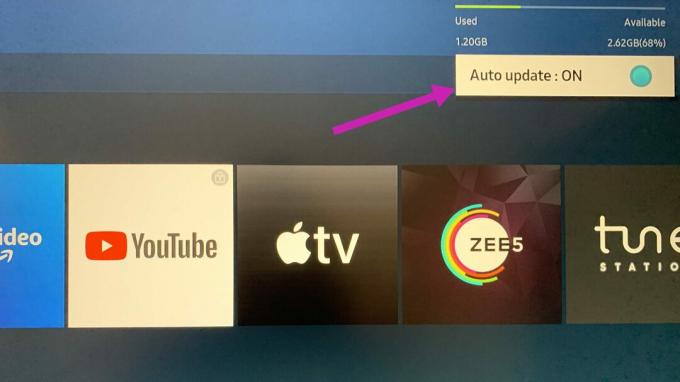
6. Verwenden Sie die Gerätepflege
Normalerweise ist Ihr Samsung-Fernseher nicht von schädlichen Dateien betroffen, da Tizen OS Benutzern nicht erlaubt, Apps aus dem Internet zu laden. Wenn Sie jedoch häufig eine externe Festplatte an Ihren Fernseher anschließen, haben Sie Ihren Fernseher möglicherweise mit einigen unerwünschten Dateien durcheinander gebracht.
Samsung bietet eine integrierte Gerätepflege an, um den Fernseher bei solchen Problemen selbst zu diagnostizieren. So können Sie es verwenden.
Schritt 1: Scrollen Sie auf der Samsung-Startseite nach links zum Einstellungsmenü.
Schritt 2: Suchen Sie in den Schnelleinstellungen nach Device Care und öffnen Sie es.

Schritt 3: Wählen Sie Gerätepflege starten aus, um Probleme auf Ihrem Samsung-Fernseher zu beheben.

7. Aktualisieren Sie das Tizen-Betriebssystem
YouTube funktioniert möglicherweise aufgrund eines veralteten Betriebssystems nicht auf Samsung TV. Sie müssen den ausstehenden Tizen OS-Build auf Ihrem Fernseher installieren. Hier ist wie.
Schritt 1: Öffnen Sie die Schnelleinstellungen und scrollen Sie auf Ihrem Samsung-Fernseher zu Alle Einstellungen.

Schritt 2: Scrollen Sie nach unten zu Support und wählen Sie Software-Update.

Schritt 3: Wählen Sie Jetzt aktualisieren, und Sie können loslegen.
Genießen Sie YouTube auf einem großen Bildschirm
YouTube bleibt ein wichtiger Teil unseres Lebens. Es ist eine Freude, diese 4K-Videos auf einem großen Bildschirm anzusehen. YouTube, das auf einem Samsung-Fernseher nicht funktioniert, kann Sie frustrieren. Welcher Trick hat Ihnen geholfen, das Problem zu beheben? Teilen Sie Ihre Ergebnisse in den Kommentaren unten.
Zuletzt aktualisiert am 21. April 2022
Der obige Artikel kann Affiliate-Links enthalten, die Guiding Tech unterstützen. Dies beeinträchtigt jedoch nicht unsere redaktionelle Integrität. Die Inhalte bleiben unvoreingenommen und authentisch.

Geschrieben von
Parth arbeitete zuvor bei EOTO.tech und berichtete über technische Neuigkeiten. Derzeit arbeitet er freiberuflich bei Guiding Tech und schreibt über App-Vergleiche, Tutorials, Software-Tipps und Tricks und taucht tief in iOS-, Android-, macOS- und Windows-Plattformen ein.



